Envoyer par lot des factures de sous-traitant à DocuSign® avec l’outil Facturation
Objectif
Envoyer des factures de sous-traitant à DocuSign® par lot pour signature avec l’outil Facturation en tant que administrateur de facturation.
Contexte
Si vous disposez d'un compte DocuSign® valide et que l'intégration Procore + DocuSign® est activée sur votre projet Procore, suivez les étapes ci-dessous pour envoyer vos factures à l'application DocuSign® afin de recueillir de signatures en masse. Pour ce faire, vous devez connaître l'adresse e-mail et le mot de passe de votre compte DocuSign®. Une fois que vous vous êtes connecté et que vous avez accordé à Procore les autorisations d'accès requises, vous ajoutez le(s) document(s) et les destinataires à l'enveloppe et l'envoyez pour signature.
Éléments à prendre en compte
- Autorisations utilisateur requises
- Informations supplémentaires :
- Vous pouvez envoyer des factures de sous-traitant à DocuSign® par lot uniquement avec l’outil Facturation.
- Une fois que vous vous connectez à votrecompte DocuSign® de Procore, vous n’aurez PAS besoin de vous connecter à nouveau jusqu’à ce que le jeton de connexion expire. Une fois expiré, la bannière « Réauthentification requise » apparaît dans Procore. Pour en savoir plus, voir Quels sont les différents DocuSign® bannières dans Procore ?
- La facture de sous-traitant doit avoir le statut Approuvé, Approuvé comme noté ou En attente d’approbation du maître d’ouvrage. Voir Quels sont les statuts par défaut des factures Procore ?
Conditions préalables
- Activer l'intégration DocuSign sur le compte Procore de votre entreprise
- Activer l'intégration DocuSign® sur un projet
- Pour demander des signatures à l'aide de l'intégration Procore + DocuSign®, vous devez disposer d'un compte DocuSign® actif. Pour plus de détails, voir :
- Créer une facture de sous-traitant
- Attribuez un contact de facturation au contrat associé à la facture. Voir « Ajouter des contacts de facturation à un bon de commande ou à un contrat de sous-traitance ».
- Définissez le statut de la facture sur Approuvé, Approuvé avec note conditionnelle, ou En attente d'approbation. Voir « Quels sont les statuts par défaut des factures Procore ? »
Procédure
- Accédez à l'outil Facturation du projet.
- Cliquez sur l'onglet Sous-traitant.
- Cochez les cases à côté des factures à envoyer par lot à DocuSign®.
Remarque
Pour envoyer une facture de sous-traitant à DocuSign®, elle doit avoir l’un (1) de ces statuts : Approuvé, Approuvé comme noté ou En attente d’approbation du maître d’ouvrage. Voir Quels sont les statuts par défaut des factures Procore ? - Cliquez sur Envoyer à DocuSign®.
Remarque
Si le bouton Envoyer à DocuSign® est grisé et non disponible, survolez le bouton avec votre souris. Une info-bulle apparaît pour vous en informer la raison. En général, c'est parce que le bon de commande ou le contrat de sous-traitance n'est pas associé à un contact de facturation. Voir « Ajouter des contacts de facturation à un bon de commande ou à un contrat de sous-traitance ».
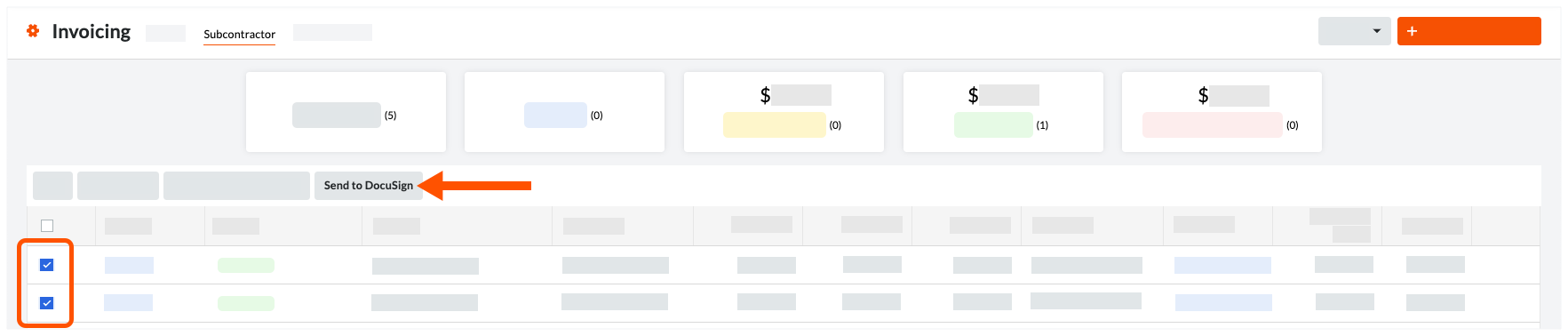
Procore envoie les factures sélectionnées à DocuSign®. Une bannière VERTE apparaît en haut de la page lorsqu’elle est terminée.Remarques
- Lors de l'envoi de factures par lot avec l'intégration DocuSign®, les factures ne sont envoyées qu'aux personnes répertoriées comme « Contact(s) de facturation » sur le contrat dans Procore.
- Certaines fonctionnalités de DocuSign® ne sont PAS disponibles lors de l'utilisation de l'option d'envoi par lot (ajouter ou supprimer des documents, ou ajouter des destinataires, par exemple).
- Pour utiliser les fonctionnalités DocuSign® non disponibles, suivez les étapes décrites dans Remplir les factures de sous-traitants avec DocuSign®.
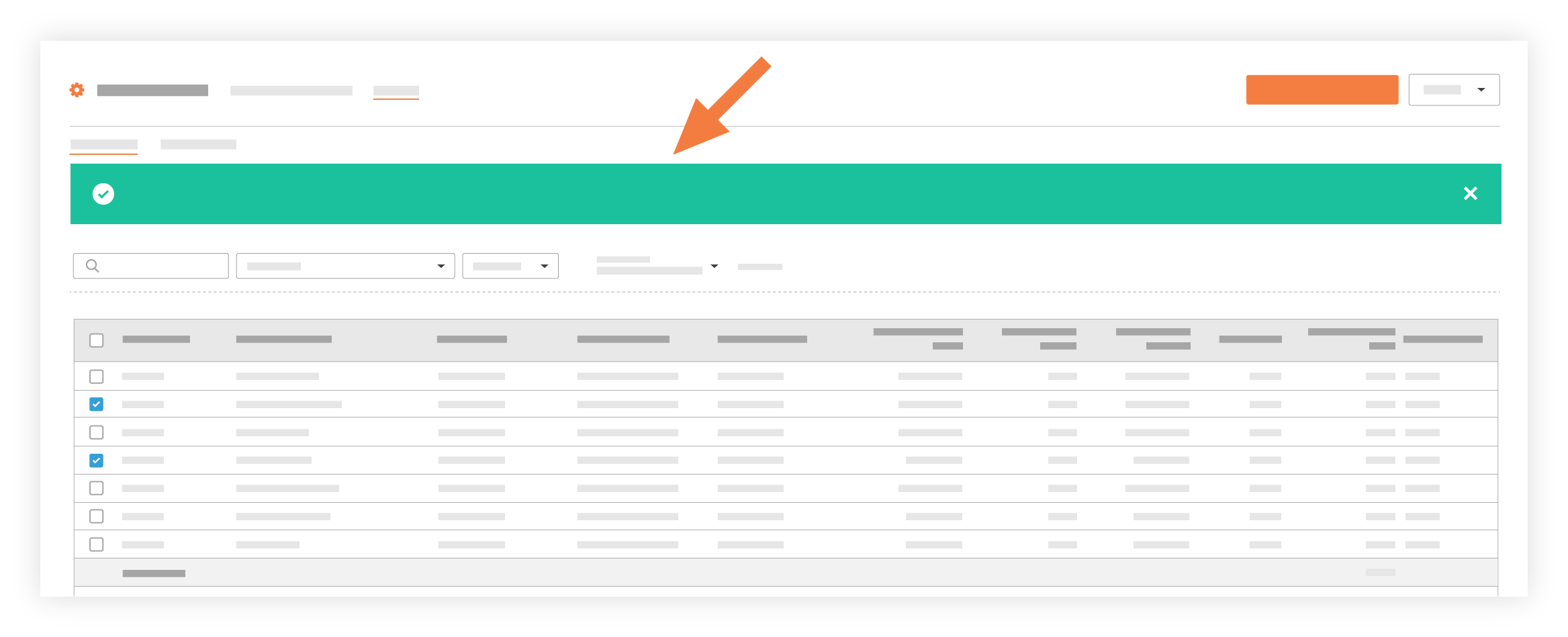
Voir aussi


 Lorsque votre entreprise applique le dictionnaire de point de vue « Anglais des maîtres d'ouvrage » ou « Anglais des entrepreneurs spécialisés », vous verrez différents noms d'outils et changements de termes dans l'interface utilisateur. Apprenez
Lorsque votre entreprise applique le dictionnaire de point de vue « Anglais des maîtres d'ouvrage » ou « Anglais des entrepreneurs spécialisés », vous verrez différents noms d'outils et changements de termes dans l'interface utilisateur. Apprenez